Recherche instantanée dans l'historique de votre terminal avec un raccourci clavier

Tous ceux qui utilisent régulièrement la ligne de commande ont au moins une longue chaîne qu'ils tapent régulièrement. Au lieu d'entrer tout cela encore et encore, recherchez rapidement votre historique pour trouver la commande complète
RELATED: Comment utiliser votre historique Bash dans le terminal Linux ou macOS
Même si vous connaissez, utilisez votre historique Bash Dans Linux ou macOS Terminal, vous ne connaissez peut-être pas la fonctionnalité de recherche intégrée, qui vous permet de trouver rapidement la dernière commande que vous avez tapée en utilisant une série de caractères. Et c'est facile à utiliser: il suffit d'ouvrir votre Terminal sur MacOS ou Linux.
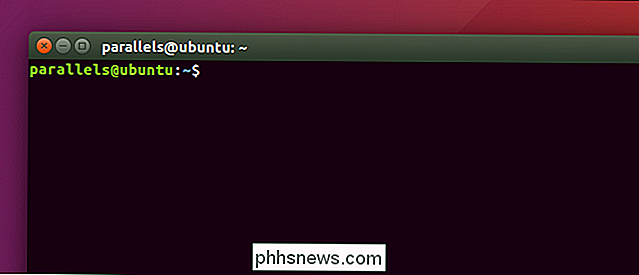
Appuyez maintenant sur Ctrl + R; vous verrez(reverse-i-search).
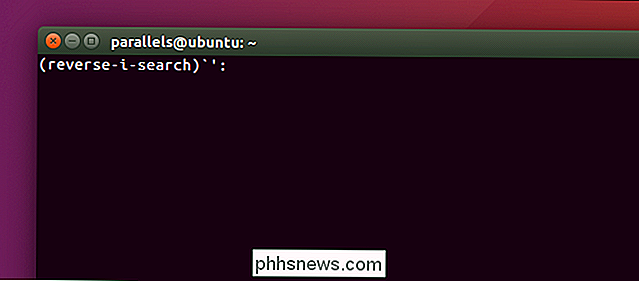
Commencez simplement à taper: la commande la plus récente pour inclure les caractères que vous avez tapés s'affichera.
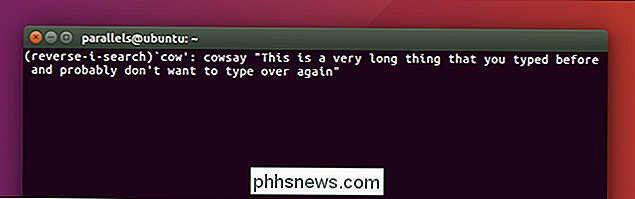
Incluez autant de détails que nécessaire jusqu'à ce que la chose précise que vous recherchez apparaisse. Lorsque c'est le cas, appuyez sur Entrée et la commande s'exécutera instantanément.
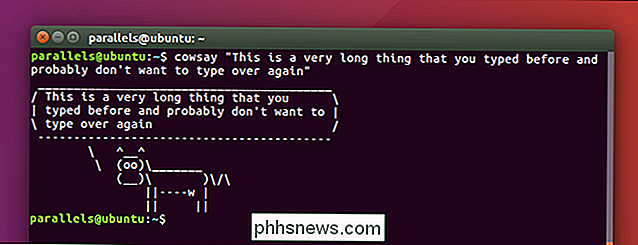
Oui, j'aurais pu trouver un exemple plus utile, mais vous avez l'idée: appuyez sur Ctrl + R, tapez jusqu'à ce que vous voyiez une correspondance, puis appuyez sur Entrée.
Les captures d'écran ne permettent pas de comprendre à quel point tout ceci fonctionne rapidement, voici donc un GIF en quelques clics:
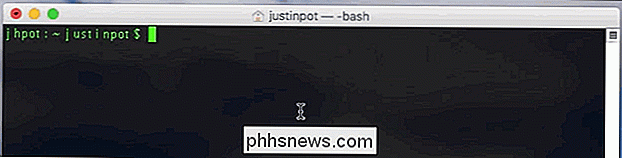
Gardez ce raccourci clavier à portée de main s'il y a quelques commandes long-ish que vous tapez
CONNEXION: Comment effacer l'historique des terminaux sur Linux ou macOS
Oh, et si vous vous inquiétez que quelqu'un d'autre trébuche sur des commandes embarrassantes, vous pourriez effacer l'historique de votre terminal. Je ne le dirai à personne.

Comment désactiver automatiquement les nouveaux onglets dans Chrome et Firefox
Disons que vous essayez d'être silencieux, de naviguer sur Internet à la maison, au travail ou dans un espace public. Vous êtes secrètement rempli de crainte que tout ce que vous cliquez ouvre un nouvel onglet avec une vidéo autoplay ou blare une annonce audio odieuse. Mettez fin à cette peur pour toujours en gardant tous vos nouveaux onglets désactivés par défaut.

Comment contrôler votre Roku avec l'assistant vocal de Google Home
Si vous êtes un utilisateur de Google Home, vous aimez probablement l'idée de contrôler autant de choses que possible dans votre maison avec juste votre voix . Le fait est que, si vous êtes également un utilisateur de Roku, cela peut laisser une énorme déconnexion dans votre expérience "Hey Google, ".



